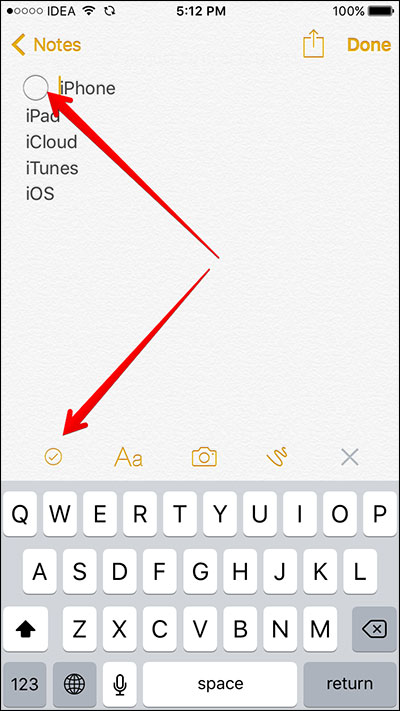Créer dans les notes App Listes de contrôle dans iOS 9 sur iPhone et iPad How-to
Il est révolu le temps où les gens utilisaient un paquet « post-it » de noter une liste d'épicerie et à dos. La génération est venue de l'âge et les gadgets avancés ont montré leur magie pour obtenir le meilleur de bidules stylo et papier.
Maintenant, tout se passe sur l'écran numérique, et cela inclut vos notes que vous conservez sur votre iPhone. Eh bien, si vous utilisez iOS 9 sur votre appareil, voici quelque chose d'intéressant à vous.
Si vous utilisez votre iPhone sur iOS 9, vous pouvez profiter de quelques-unes des fonctionnalités intéressantes sur les billets; liste de contrôle est la création d'une telle fonctionnalité qui rend votre tâche plus facile. En dehors de cela, iOS 9 vous propose également des rubriques, dessin main libre et la possibilité d'insérer une photo ou prendre un à partir de l'application et l'ajouter à une note.
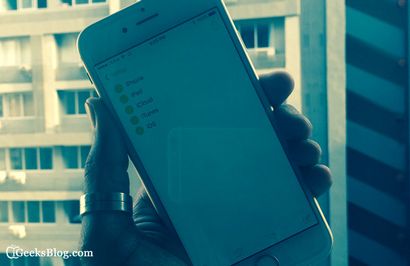
Maintenant, nous allons vérifier comment créer une liste de contrôle sur votre iPhone.
Comment faire pour créer dans l'App Listes de contrôle Notes dans iOS 9
Étape 1. Lancez Notes sur votre iPhone.
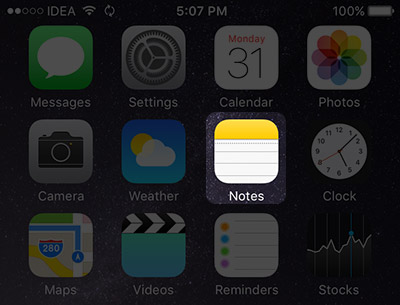
Vous pouvez voir des dossiers sur l'écran du téléphone; En dessous, il y a deux dossiers par défaut: iCloud et sur mon iPhone.
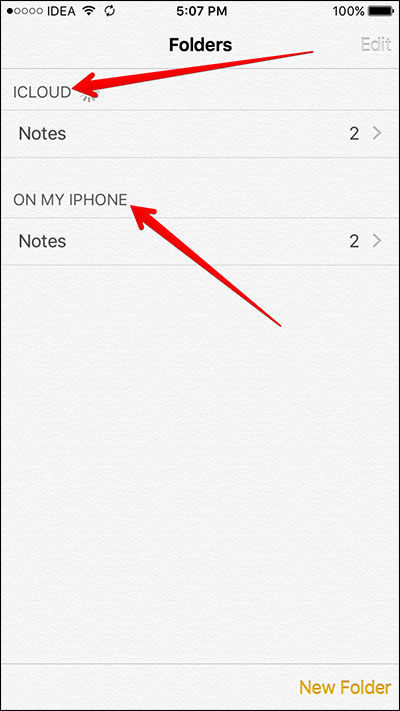
Étape 2. Appuyez sur l'un des deux dossiers si vous avez créé des notes. (Dans le cas contraire, créer des notes soit dans iCloud ou dans sur mon iPhone).
Étape 3. Après avoir appuyé sur le dossier, appuyez sur les notes que vous avez déjà créés.
Étape 4. Maintenant, tapez sur signe flottant « + » à droite.
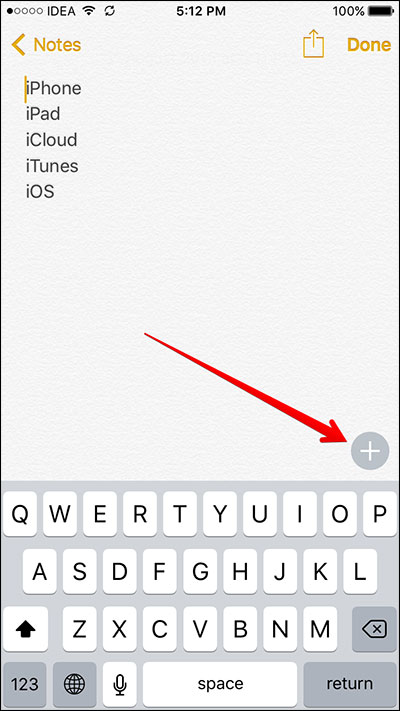
Quatre options apparaissent à l'écran: cases à cocher, Mise en forme, dessin CameraandFreehand.
Étape # 5. Appuyez sur Checkbox (la première option).
Un cercle suivi d'un curseur clignotant apparaît sur l'écran. Tout ce que vous devez faire est de commencer à ajouter des éléments et continuez d'appuyer sur la touche « retour » pour ajouter les éléments suivants.